Top 10 najlepszych emulatorów iOS dla twojego komputera z systemem Windows
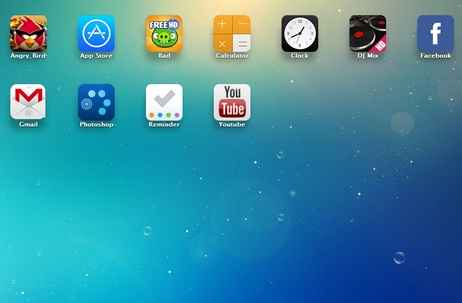
- 2957
- 719
- Ignacy Modzelewski
9 najlepszych emulatorów iOS: - Czy jesteś zafascynowany aplikacjami iOS i żałujesz, że nie możesz uruchomić ich na komputerze z systemem Windows? Cóż, to normalne, ponieważ rośnie liczba wyszukiwań online w „Jak uruchamiać aplikacje iOS w systemie Windows” lub „najlepsze emulatory iOS dla systemu Windows”. Podczas gdy Android nadal prowadzi wyścig u osób chętnych do poczucia aplikacji na Androida na swoim komputerze, istnieje również równa liczba użytkowników szukających emulatorów iOS do korzystania z aplikacji iPhone/iPad na swoim komputerze. Jednak nie ma tak wielu emulatorów iOS w porównaniu z Androidem, który ma mnóstwo zaprojektowane dla systemu Windows lub Mac OSX.
Tak więc, jeśli już jesteś zniechęcony z powodu faktu, że nie masz wystarczająco dużo pieniędzy, aby kupić iPhone'a ani iPada, ani nie możesz zdobyć emulatora iOS, mamy dla Ciebie dobrą wiadomość! Dowiedzieliśmy się, że jedne z najlepszych emulatorów iOS dla Ciebie, które nie tylko pozwolą ci uruchomić swoje ulubione aplikacje na iOS w systemie Windows/Mac, ale także pozwolą przetestować aplikację iOS na komputerze.
Co to jest emulator?
Ale zanim wejdziemy w groove, powiedzmy ci, czym jest emulator iOS. Jest to rodzaj oprogramowania, który pomaga komputerowi zachować się jak system „gościa” i umożliwia uruchamianie w nim aplikacji i oprogramowania gościa. Krótko mówiąc, emulatory to ustalenia dotyczące udawania, które obsługują funkcjonowanie aplikacji należących do innych systemów operacyjnych i zapewniają płynne działanie tych aplikacji.
Po co potrzebować emulatorów?
Są głównie stworzeni dla programistów aplikacji, którzy pomagają im przetestować to samo i inne programy. Emulatory są oparte na chmurze, a zatem mogą uruchamiać programy z jednego lub więcej systemu operacyjnego, jak Mac, Windows, iOS, Android itp. Chociaż istnieje wiele zastosowań emulatorów, możesz ich używać głównie do rozrywki, takich jak gra w gry na iOS lub po prostu tworzyć aplikacje iOS na komputerze. Poza tym istnieje kilka zalet emulatorów, z których niektóre są, są one bezpłatne i renderowane z SDK z wydaniem każdego nowego systemu operacyjnego, są one łatwe do zainstalowania, dość proste w użyciu i szybkie i szybkie.
Odbieraliśmy dla ciebie najlepsze emulatory iOS, a niektóre z nich są nawet bezpłatne. Wybierz więc dowolną z listy, pobierz i zainstaluj swoje najbardziej pożądane gry i aplikacje iOS, opracuj nowe aplikacje i rób znacznie więcej z tymi emulatorami iOS. Więc idźmy.
Spis treści
- Zdalnie
- iPadian
- Smartface
- Apetycz.io
- Air iPhone
- Xamarin TestFlight
- Mobione Studio
- Symulator iPhone'a
- symulator iPada
- App.io
Zdalnie
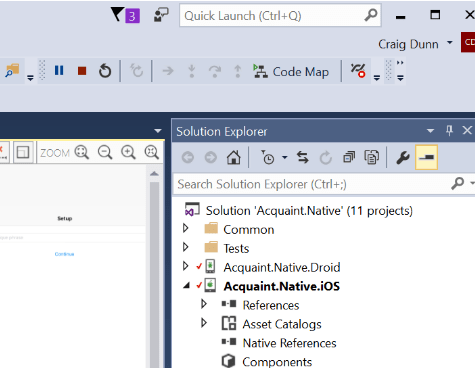
Symulator zdalny iOS to bezpłatny symulator iOS zaprojektowany do naśladowania urządzeń iOS na twoim komputerze Windows 10. Ma również obsługę ekranu dotykowego, dzięki czemu możesz również testować aplikacje iOS z dwoma gestami dotykowymi palcami lub wieloma palcami. Traktuje również dane wejściowe w stylu systemu Windows jako wejście ołówka Apple, a zatem możesz łatwo przetestować tę funkcję również za pomocą tej aplikacji.
iPadian
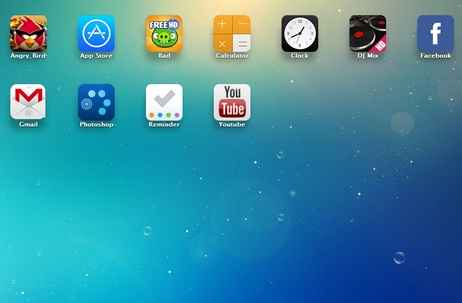
Jeśli widziałeś interfejs użytkownika iPada, na pewno odnosisz się do iPadian. GUI iPadian jest taki sam jak iPada, więc kiedy go użyjesz. Jeśli chodzi o symulatory iOS iPadian, lista osób. Za pomocą tego iPada wygląda podobnie, możesz uzyskać dostęp do App Store i bezproblemowo pobrać aplikacje. Jeśli masz już zainstalowane aplikacje, ten symulator iOS pozwoli ci cieszyć się nimi na komputerze z systemem Windows.
iPadian jest dostępny zarówno w wersji bezpłatnej, jak i płatnej, a bezpłatna wersja jest równie dobra do użycia do każdej gry i aplikacji na iOS. Jego piękny GUI, kompatybilność aplikacji, wyraźne wskaźniki i wybór aplikacji z aplikacji iOS sprawia, że jest to najbardziej preferowane bezpłatne emulatory iOS na liście. Co więcej, ponieważ po prostu klikając ekran, otrzymujesz dostęp do przycisków i ekranu dotykowego.
Jak używać iPadian do uruchamiania iOS w systemie systemu Windows?
Nie może być prostszy niż ten, ponieważ trzeba po prostu pobrać oprogramowanie na komputerze, zainstalować je, a interfejs iPada pojawia się na ekranie w trybie pełnym ekranie. Jak wspomniano wcześniej, GUI przypomina zatem iPada; Ikony są również podobne. Wraz z podstawowymi aplikacjami znajdziesz zestaw wstępnie zainstalowanych aplikacji gotowych do użycia, takich jak Facebook, Angry Birds, Clash of Clans, Photoshop i nie tylko. Podstawowymi aplikacjami są przeglądarka Safari, zegar, sklep z aplikacjami, poczta, kalkulator, muzyka itp.
Tak więc, kiedy uruchamiasz dowolną aplikację na iPadian, działa dokładnie tak, jak na iPadzie. Możesz zamknąć aplikację, klikając znak krzyżowy w prawym górnym rogu ekranu po użyciu. Aby przejść do systemu Windows, wybierz przycisk Windows umieszczony w prawym dolnym rogu ekranu. Jeśli korzystasz z galerii zdjęć lub odtwarzacza muzyki, mogą one uzyskać dostęp do mediów dostępnych na twoim komputerze. YouTube i przeglądarka Safari mogą łatwo uzyskać dostęp do połączenia internetowego Twojego urządzenia za pomocą emulatora iOS.
Za każdym razem, gdy uruchomisz dowolną aplikację, zobaczysz dwa przyciski nawigacyjne, abyś mógł przełączyć się między aplikacjami bez wysiłku. Po zakończeniu emulatora możesz teraz zainstalować te aplikacje iOS na komputerze za pomocą tej aplikacji. Po prostu przeglądaj sklep i zainstaluj go na emulatorze.
Jedynym minusem, jaki znajdujemy w iPadian, jest to, że zainstalowanie zajmuje trochę czasu, jednak fakt, że możesz uruchomić dowolną aplikację za pomocą zwykłych podwójnych kliknięć, a jego prostota sprawia, że jest zwycięzcą.
Pobierać: http: // iPadian.en.Softonic.com/
Cena: bezpłatna; 10 USD za wersję premium
Kompatybilność: Windows, Mac i Linux
Smartface
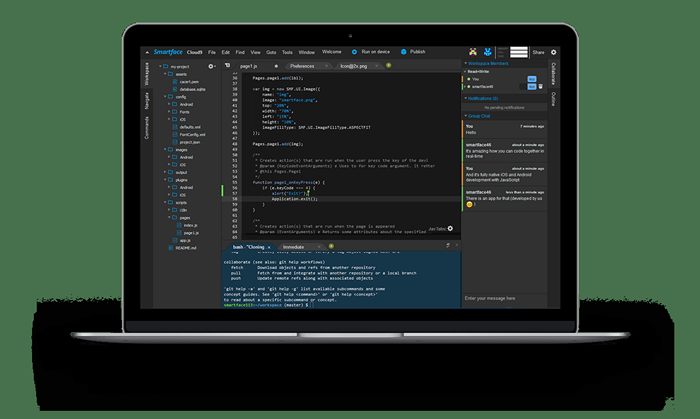
SmartFace, głównie opracowujące oprogramowanie aplikacji, pomaga naśladować iOS bez żadnych kosztów. Jest to emulator iOS dla systemu systemu systemu Windows, który oferuje podstawowe funkcje, umożliwia opracowywanie nieograniczonych aplikacji i jest bezpłatny.
Jak używać SmartFace do uruchamiania iOS w systemie systemu Windows?
Głównym celem tego oprogramowania jest przetestowanie aplikacji iOS w kilku różnych środowiskach iOS. Masz możliwość naśladowania różnych wersji iPhone'a i iPada, takich jak iPad Mini, iPhone 4, iPhone 5, iPhone 6 i więcej. Aby móc naśladować telefony, musisz po prostu przejść do opcji z napisem „Plik” i otworzyć aplikację, którą chcesz naśladować na iOS.
Co ważniejsze, możesz także opracować aplikacje iOS dla systemu Windows za pomocą SmartFace. Możesz łatwo opracować aplikację bezpośrednio z powstającego etapu, a podczas tworzenia możesz również przetestować swoją aplikację, naśladując iOS. Korzystając z tego programu, możesz dodać o wszystkim do swojej aplikacji podczas procesu tworzenia, takich jak dodawanie tekstu, obrazów, wideo, tagów, przycisków, widoku mapy, tkaku, widoku przewijania i wielu innych komponentów, które można łatwo skonfigurować w danym momencie.
Po zakończeniu opracowania aplikacji Windows możesz naśladować lub debugować ją do urządzenia podłączonego do komputera. Należy jednak pamiętać, że ta opcja jest dostępna tylko dla wersji premium, a nie dla bezpłatnej wersji. To, co uwielbiamy w SmartFace, to jego interfejs użytkownika, który jest dobrze zaprojektowany, nieuprzejmy i jest łatwy w użyciu.
Oh! I czy powiedzieliśmy ci, że ten program pomaga również naśladować aplikacje na Androida z równą wydajnością? To oprogramowanie zapewnia wsparcie od tworzenia aplikacji do testowania aplikacji, a zatem jest ogromne i wszechstronne.
Pobierz: https: // www.Smartface.IO/
Cena: bezpłatna; zaczyna się od 99 USD
Kompatybilność: Windows 2000/XP/2003/Vista/Server 2008/7, Android, iPhone, Pad
Apetycz.io
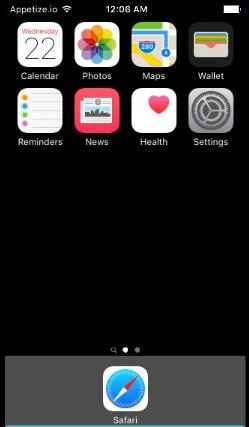
Jeśli chcesz po prostu alternatywę dla aplikacji.io nie może być lepszego wyboru niż apetycja.io. To oprogramowanie umożliwia tworzenie aplikacji na iOS i Androida na urządzeniu do przechowywania w chmurze. Ma więcej dla Ciebie ze swoim bezpłatnym demo na żywo na iOS, do którego wszyscy mogą uzyskać pełne spojrzenie na modele telefonów (4/5/6) wraz z Google Nexus 5.
Jak korzystać z apetytu.io, aby uruchomić iOS na twoim systemie Wndows?
Ale ponieważ jest to demo, oczywiście nie będziesz mógł zainstalować żadnych aplikacji na naśladowanym urządzeniu podczas demo. Tak więc, jeśli chcesz przetestować konkretny .IPA lub aplikacja na iOS możesz użyć opcji przesyłania znajdującej się na apetyce.strona internetowa IO, po prostu prześlij aplikację i tam idź! Twoja aplikacja na iOS jest naśladowana, a link jest wysyłany do Ciebie e -mailem.
Nawet jeśli możesz znaleźć testy na niektórych modelach iPhone'a nieco powolne, ale w końcu otrzymasz pełne zaokrąglanie iOS. Więc jeśli naprawdę desperacko pragniesz poczuć iOS na iPhone'a na swoim komputerze, apetycz.IO może być właściwym rozwiązaniem.
Strona internetowa: https: // apetycz.io
Cena: bezpłatnie przez pierwsze 100 minut miesięcznie; zaczyna się od 0 USD.05 na minutę
Kompatybilność: Windows, iPhone, iPad
Air iPhone
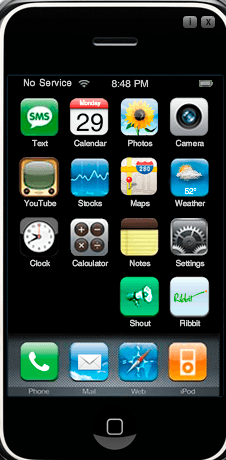
Air iPhone tworzy wirtualny iPhone na oknach tak dobrze, że wygląda jak prawdziwy. Jest to bezpłatny emulator dla twojego komputera z systemem Windows, który funkcjonuje z obsługą Adobe Air Framework. Gdy tylko uruchomisz to oprogramowanie, otwiera interfejs użytkownika, który wygląda dokładnie tak jak iPhone.
Istnieją wstępnie zainstalowane aplikacje na tej emulowanej iOS, do których można uzyskać dostęp, jednak nie wszystkie aplikacje mogą funkcjonować z powodu wymaganej konfiguracji sprzętowej. Aplikacje takie jak poczta, pogoda, ustawienia, muzyka, sieć itp. można uzyskać dostęp.
Jak używać Air iPhone do uruchamiania iOS w systemie systemu Windows?
Jeśli chcesz zobaczyć emulator iOS w trybie poziomym, możesz po prostu wybrać strzałkę orientacyjną znajdującą się w prawym górnym rogu interfejsu użytkownika. Kliknij ponownie, a możesz wyświetlić go w trybie pionowym. Jeśli widziałeś przycisk Home na iPhonie, wiedziałbyś, że przycisk Home na emulatorze iOS jest identyczny i działa w ten sam sposób. Aby spojrzeć na wersję iOS, możesz po prostu kliknąć otwórz przycisk „I”.
Air iPhone nie jest używany do testowania celów aplikacji, ale po prostu daje wrażenie iPhone'a na komputerze i robi to dobrze. Nie możesz też uruchomić nowej aplikacji na tym emulatorze iOS; Jednak doświadczenie iPhone'a jest naprawdę znaczące. Pamiętaj, że Adobe Air należy pobrać i zainstalować w celu udanego funkcjonowania Air iPhone na urządzeniu Windows.
Pobierz: http: // air-iphone.oprogramowanie.informator.com/
Cena: Bezpłatnie
Kompatybilność: Windows, Mac, Android, iPhone
Xamarin TestFlight
Xamarin Testflight we współpracy z Apple oferuje platformę do naśladowania aplikacji iOS i testowania ich na urządzeniu z systemem Windows. Jest to główny sposób na przetestowanie beta xamarin.Aplikacje iOS. Można go używać tylko za pośrednictwem iTunes Connect. Umożliwia beta testowanie aplikacji iOS zarówno dla użytkowników zewnętrznych, jak i wewnętrznych i zapewnia, że ostateczna recenzja ma znacznie łatwiejszy proces podczas publikowania go w App Store.Należy tutaj zauważyć, że aplikacje testowe TestFlight tylko powyżej OS 8.0.
Jak używać Xamarine Testflight do uruchamiania iOS w systemie systemu Windows?
Teraz utwórz „profil dystrybucji sklepu” z nowymi prawami beta, aby rozpocząć testowanie. Utwórz rekord iTunes Connect Record dla nowych aplikacji => Archiwum i opublikuj aplikację do iTunes Connect => Zarządzaj testowaniem beta, dodając metadane, użytkowników wewnętrznych (Max 25), użytkowników zewnętrznych (maks. 2000), otrzymuj opinie, podejmij działania i wróć do archiwizacja i publikowanie aplikacji.
Aby utworzyć rekord iTunes Connect Record, musisz zalogować się do portalu iTunes Connect za pomocą identyfikatora logowania Apple Developer => Wybierz „moje aplikacje” => Teraz kliknij przycisk + u prawego górnego rogu interfejsu użytkownika, aby dodać A Fresh App => Okno przesyłania potwierdzi dodatek „nowa aplikacja na iOS”.
Aby przesłać nowe projekty, musisz utworzyć ostateczny dystrybuto w IDE, a następnie poddać aplikację do Apple Store za pomocą ładownika aplikacji lub za pomocą opcji archiwum w Xcode. Następnie możesz przejść do testów beta, które są skomplikowane i są pięknie wyjaśnione na stronie internetowej aplikacji. Więc zdobądź Xamarin TestFlight, aby naśladować i przetestować aplikacje iOS w systemie Windows.
Cena: zaczyna się od 25 USD miesięcznie
Kompatybilność: Windows, Mac, iPhone, iPad
Pobierz: https: // sklep.Xamarin.com/
Mobione Studio
Mobione Studio to wszechstronne oprogramowanie, które nie tylko pomaga naśladować aplikacje na iOS, ale także o krok do przodu, umożliwiając opracowywanie aplikacji tak jak w Android SDK. Innymi słowy, jest to emulator iOS wraz z byciem symulatorem iPhone'a dla systemu Windows, który pomaga opracowywać wieloplatformowe aplikacje telefonu komórkowego dla platform Android i iOS.
Mimo że nie jest dostępny za darmo, okres próbny jest wystarczająco dobry, aby wiedzieć, czy produkt jest przydatny. Jako programista możesz natychmiast przetestować swoje gry i aplikacje na tym emulatorze bez żadnych czkawek. Aplikacje na nim są zbudowane na hybrydowym modelu aplikacji hybrydowej HTML 5 za pośrednictwem struktury open source Phonegap lub Cordova.
Co oferuje Mobione?
Najlepsze jest to, że za pomocą Mobione możesz dość łatwo tworzyć podstawowe aplikacje iOS, które można używać w dowolnym miejscu z dowolnym urządzeniem, z którym działa. Jest o wiele więcej, co możesz zrobić z tym emulatorem, na przykład, aplikacje do brandingu z ikonami samodzielnie, udostępnianie aplikacji i linków WebApp za pośrednictwem poczty elektronicznej, Utwórz alerty statusu na komputerze stacjonarnej, zdobądź status aplikacji za pomocą AppCenter Progress View, dostosować, dostosuj Twoja aplikacja w sposób, aby działała w iPhonie i iPadzie i pobrać plik instalacji aplikacji samodzielnie po zakończeniu projektu.
Mobione Studio to prosta aplikacja, z której nawet początkujący mogą być używane do opracowania aplikacji na iOS i działa idealnie dla tych, którzy pielęgnują pasję do rozwijania dobrych aplikacji mobilnych.
Pobierz: http: // mobione-studio.oprogramowanie.informator.com/pobierz/
Cena: Bezpłatnie
Kompatybilność: Windows, Mac, iPhone, iPad
Symulator iPhone'a
Jeśli pragniesz uzyskać dostęp do tych niesamowitych gier iPhone'a i aplikacji na komputerze z systemem Windows, iPhone Simulator może być dla Ciebie właściwym wyborem. Jest to jeden z emulatorów iOS w kategorii i robi dokładnie to, czego chcesz. Aplikacje testowe, które wciąż znajdują się w początkowym etapie za pomocą tego emulatora iOS i śledzą wszelkie poważne obawy związane z tym.
Co oferuje iPhone Simulator?
iPhone to drogi telefon i nie jest filiżanką herbaty dla wszystkich, więc ci z was nie stać na iPhone'a, ten emulator może utworzyć wirtualny iPhone na pulpicie w ciągu kilku minut. Nie przegapisz prawdziwego telefonu, gdy zobaczysz jego genialny interfejs, grafikę, która jest najwyższej jakości i dokładnie przypomina prawdziwego iPhone'a. Możesz jednak być rozczarowany faktem, że nie daje on dostępu do niektórych aplikacji iPhone.
Emulator działa na Flash i umożliwia dostęp do niektórych domyślnych aplikacji, takich jak Notatnik, Zegar, Kalkulator i Preferencje systemowe iOS. Możesz nawet zmienić tapetę. Bardziej przypomina trzecią generację iPhone'a, więc jest świetny dla tych, którzy po prostu chcą poczuć prawdziwy iPhone i nic poza tym.
Pobierz: http: // iPhone-Simulator.en.Softonic.com/
Cena: Bezpłatnie
Kompatybilność: Mac, Windows
symulator iPada
Teraz nie może być łatwiejsze, ponieważ symulator iPada jest dostępny jako rozszerzenie Google Chrome. Działa jako system operacyjny w chmurze, a także jako symulator w przeglądarce Google Chrome. Jak sama nazwa wskazuje, używając tego rozszerzenia, możesz uzyskać ekran iPada na komputerze.
Co oferuje symulator iPada?
Po otrzymaniu symulatora możesz wysyłać wiadomości do swoich kumpli za pomocą aplikacji iMessage iPada. Pokochasz symulator iPada, gdy zobaczysz wiadomości odpowiedzi w formie powiadomień w rozszerzeniu, co jest zdecydowanie najlepszą cechą. Tak więc, jeśli przegapiłeś iPada tylko ze względu na jego strome ceny, iPad Symulator może dać ci najbliższy charakter iPada.
Istnieje duża lista funkcji, które oferuje symulator bez prawdziwego iPada, takie jak dostęp do Siri, tworzenie nieograniczonych stron aplikacji, animowane tapety HD, dostęp do wszystkiego w obiekcie aplikacji w chmurze, przeciąganie i upuszczanie, układanie interfejsu chmurowego z interfejsem chmurowym z Wybrane aplikacje na iPada, łatwo śledzić aplikacje za pomocą strony przeglądania i wyszukiwania, uruchom i zsynchronizuj symulator za pomocą usługi internetowej w jednym prostym kliknięciu, prostym i klasycznym interfejsie iPada, dostęp do zrzutów ekranu i wielozadaniowości.
Mając tyle na talerzu bez prawdziwego i drogiego iPada, na pewno chciałbyś go dzisiaj zdobyć, prawda??
Cena: Bezpłatnie
Kompatybilność: Windows, Chrome
App.io
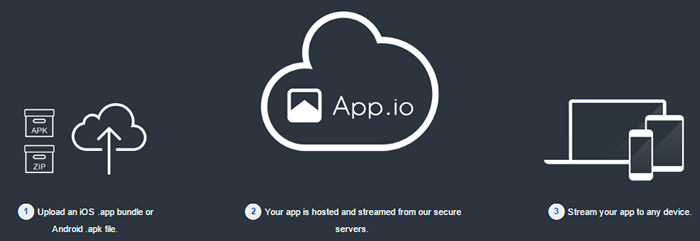
App.IO to jedna z prostych aplikacji, której łatwe w nawigacji. Po prostu musisz zsynchronizować pakiet aplikacji iOS z aplikacją.IO, a następnie możesz łatwo przesyłać strumieniowo swoje aplikacje za pośrednictwem aplikacji.IO do dowolnego urządzenia do przechowywania w chmurze od Windows PC, Mac, Tablet, po Androida. Działa najlepiej z telefonami komórkowymi z Androidem, ponieważ nie musisz konfigurować żadnego sprzętu dodatkowo jako aplikacje pobierane za pośrednictwem chmury.
App.IO daje ci charakter i wygląd urządzenia Apple za darmo wraz z identycznym wyglądem, klawiaturą, menu i nie tylko. Jeśli prowadzisz firmę, natychmiast dodaj swoich potencjalnych klientów w swojej aplikacji, korzystając z tej aplikacji bez pobierania lub zamieszania. To nie wszystko, jak teraz możesz szybko i bezpiecznie udostępniać aplikacje ze swoimi zewnętrznymi i wewnętrznymi zespołami, niezależnie od platformy. Aplikacje skonfigurowane w aplikacji.io pracuj bezbłędnie, więc baw się dobrze naśladując aplikacje iOS.
Pobierz: https: // aplikacja.IO/
Cena: bezpłatny 7 -dniowy proces
Kompatybilność: Windows 7/8/8.1, Linux, Mac OS, Chrome
- « Utwórz kopię zapasową telefonu Windows 10 za pomocą OneDrive
- 17 najlepszych bezpłatnych narzędzi rejestratora makro do wykonywania powtarzających się zadań »

